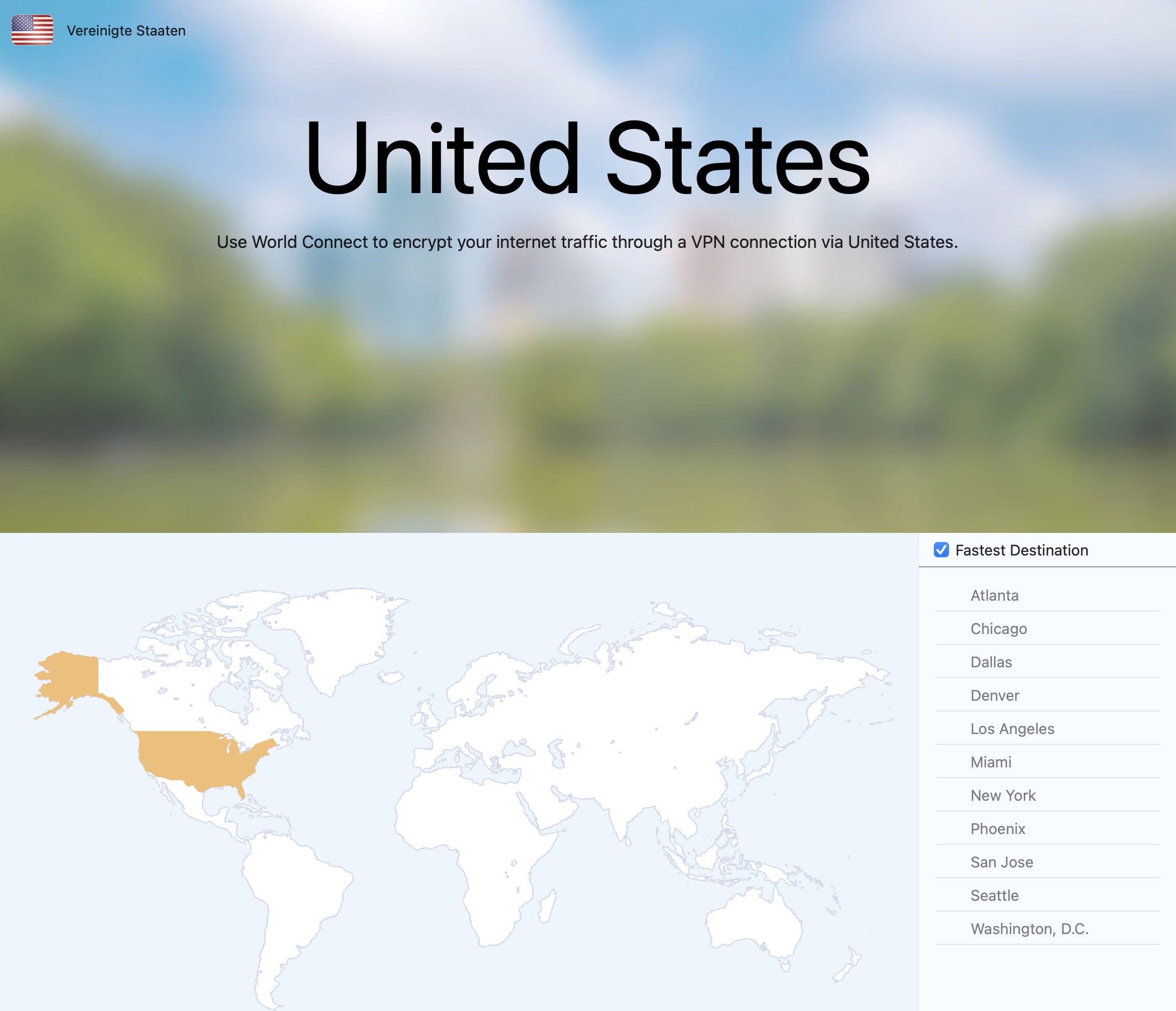Foire aux questions
Pour votre Mac :
Visitez notre site web https://my.vpntracker.com et connectez-vous en utilisant votre identifiant equinux et votre mot de passe.
Ouvrez la section "Produits et abonnements" pour trouver tous les plans achetés et la durée de votre abonnement.
Cliquez sur "Modes de paiement" dans la barre latérale pour gérer votre abonnement.
Pour iOS :
Tous les abonnements Apple sont gérés dans iTunes sur votre ordinateur. Ce lien vous mènera directement à la zone de gestion de votre profil :
https://apple.co/2Th4vqI
Lorsque vous utilisez votre appareil mobile :
‣ Accédez à l'application App Store. ‣ Appuyez sur votre identifiant Apple. ‣ Cliquez sur "Abonnements". ‣ Choisissez VPN Tracker World Connect.
- Ouvrez le Terminal sur votre Mac (Applications > Utilitaires > Terminal)
- Copiez et collez la commande suivante, puis appuyez sur Entrée
defaults delete com.equinux.VPN-Tracker-World-Connect.mac VPNGatewayList
- Prise en charge VPN multiprotocole
- Connexions haut débit
- VPN zéro configuration - grâce aux technologies TeamCloud & Personal Safe
La sécurité et la protection des données sont des sujets très importants pour nous. C'est pourquoi nous avons développé VPN Tracker World Connect.
Nous ne conservons aucun journal d'utilisation. Nous n'enregistrons aucune information sur l'utilisation, la durée de la connexion ou les connexions que vous utilisez.
En tant que client VPN n°1 pour Mac, nous avons de nombreuses années d'expérience en matière de sécurité des données et de VPN.
Visitez my.vpntracker.com, connectez-vous à votre compte et accédez à "Abonnements" pour mettre à jour votre mode de paiement.
Accédez à votre abonnement actuel et cliquez sur "Modifier" pour modifier le mode de paiement. Cliquez sur "Choisir un autre mode de paiement" pour ajouter une nouvelle carte de crédit ou, alternativement, un compte PayPal. Ceci sera utilisé comme votre nouveau mode de paiement par défaut pour votre forfait.
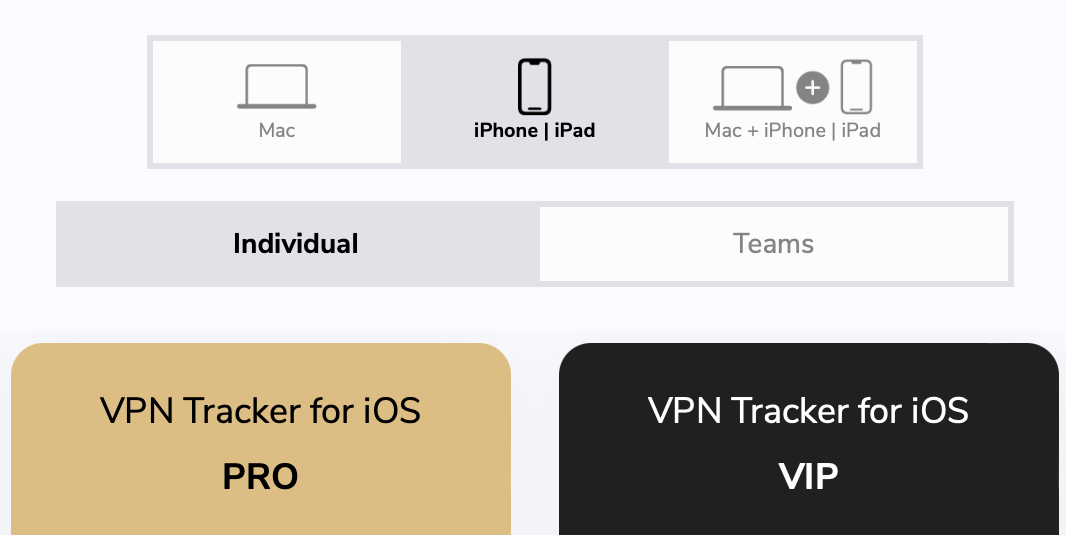
‣ Allez dans « VPN Tracker » > « Actualiser mon compte »Ensuite, essayez d’activer à nouveau VPN Tracker.
- Allemagne
- Autriche
- États-Unis
- Australie
- Brésil
- Canada
- France
- Japon
- Luxembourg
- Pays-Bas
- Nouvelle-Zélande
- Singapour
- Espagne
- Suède
- Suisse
- Royaume-Uni
‣ Choisissez « Fichier » > « Nouveau » > « Destination World Connect »‣ Ensuite, choisissez « World Connect » et « Pays »
‣ Vérifiez votre pays de choix :
‣ Ouvrez les "Préférences Système". ‣ Cliquez sur "Langue et région".‣ Modifiez la langue préférée en faisant glisser la langue sélectionnée en haut de la liste.
‣ Fermez votre logiciel. Par exemple, avec VPN Tracker, vous pouvez le faire en choisissant "VPN Tracker" > "Quitter VPN Tracker".
‣ Rouvrez le logiciel.
Après la connexion à un pays, VPN Tracker World Connect reçoit automatiquement une adresse IP de cet emplacement. En cliquant sur le lien ci-dessous, vous pourrez vérifier votre emplacement à tout moment : https://www.whatismyip.com
Sous "Country", vous verrez dans quel pays votre adresse IP de VPN Tracker World Connect est enregistrée.
- Appuyez sur « Shift » (⇧) + « Cmd » (⌘) + « 4 », puis cliquez et faites glisser le curseur de la souris pour capturer une zone spécifique de votre écran.
- Appuyez sur « Shift » (⇧) + « Cmd » (⌘) + « 4 », puis sur la barre d’espace pour capturer une fenêtre ou un élément spécifique de votre écran.
- Autrement, appuyez sur « Shift » (⇧) + « Cmd » (⌘) + « 3 » pour capturer l’intégralité de votre écran.
- Si l'application que vous souhaitez quitter se trouve dans votre dock, maintenez la touche "Option" (⌥) enfoncée et cliquez avec le bouton droit sur l'icône de l'application, puis sélectionnez "Forcer la fermeture" dans le menu.
- Vous pouvez également maintenir enfoncées les touches "Option" (⌥) + "Cmd" (⌘) + "Esc", ce qui ouvrira une fenêtre avec une liste des applications en cours d'exécution. Pour forcer la fermeture d'une ou plusieurs de ces applications, sélectionnez-la simplement dans la liste et cliquez sur le bouton "Forcer la fermeture".
 Cliquez sur « Gérer » pour afficher et modifier vos abonnements sur votre Mac.
Vous pouvez obtenir plus d’informations sur le site Web de l’assistance Apple.
Cliquez sur « Gérer » pour afficher et modifier vos abonnements sur votre Mac.
Vous pouvez obtenir plus d’informations sur le site Web de l’assistance Apple.
- Télécharger VPN Tracker 365
- Créer un compte
- Vérifier votre adresse e-mail

- Connectez-vous à votre compte sur my.vpntracker.com
- Accédez à "Mes plans et facturation" dans la barre latérale. Si vous avez un plan d'équipe, accédez à "Plans d'équipe et facturation". Vous y verrez vos plans actifs.
- Pour désactiver le renouvellement, basculez l'interrupteur de bleu à gris

- Après avoir désactivé le renouvellement automatique, vous recevrez un e-mail confirmant la désactivation.

equinux 2FA est compatible avec toutes les principales applications d'authentification et de gestion de mots de passe, notamment :
- Google Authenticator
- Microsoft Authenticator
- Twilio Authy
- 1Password
- FreeOTP
- Bitwarden
Si vous rencontrez des problèmes avec votre connexion World Connect dans VPN Tracker, voici ce que vous devez faire :
1. Contactez l’assistance
Dans VPN Tracker, allez dans le menu Aide et sélectionnez « Contacter l’assistance ».
Dans la fenêtre qui s’ouvre :
- Entrez « Problème World Connect » dans la ligne d’objet.
- Décrivez le problème que vous rencontrez afin que notre équipe d’assistance puisse vous aider rapidement.
2. Essayez ces étapes en attendant
- Si vous utilisez une connexion spécifique à un pays (par exemple, « États-Unis »), essayez de décocher l’option « Destination la plus rapide ».
- Une fois décochée, vous pouvez choisir manuellement parmi les villes disponibles (par exemple, New York, Los Angeles, Miami, etc.).
- Essayez de vous connecter à une autre ville pour voir si le problème est spécifique à un emplacement.
Ces étapes aident souvent à résoudre les problèmes de connexion temporaires.